![Telegram 集團:終極指南 [2024 年 3 月]](https://assets2-proxy.respond.io/ph8r57dk1q9w/37l9SdIIOYIKQ1DN3s84AQ/a961100daebad8dfa6a9631ccd15705c/Telegramgroups-blogcover_07fe5b97128c264a5d3f2ab3cf541f88.jpg?q=70&w=400&fm=avif)
與其他即時通訊應用程式不同,使用 Telegram for Business 不需要任何額外的軟體,這得益於 Telegram 群組的強大功能。 在本文中,我們將解釋什麼是 Telegram 群組,以及它在全球流動性和聊天機器人重要的時代的地位。 我們'也將協助您在公共電報群組和私人電報群組之間做出選擇,並了解電報群組和頻道之間的差異。 您將學習如何建立群組、新增成員以及探索其功能。
什麼是電報群組
如果您之前使用過 WhatsApp 群組 ,那麼您就知道 Telegram 群組的基本概念。 您可以邀請其他 Telegram 用戶加入單一聊天室,所有成員都可以參與聊天。
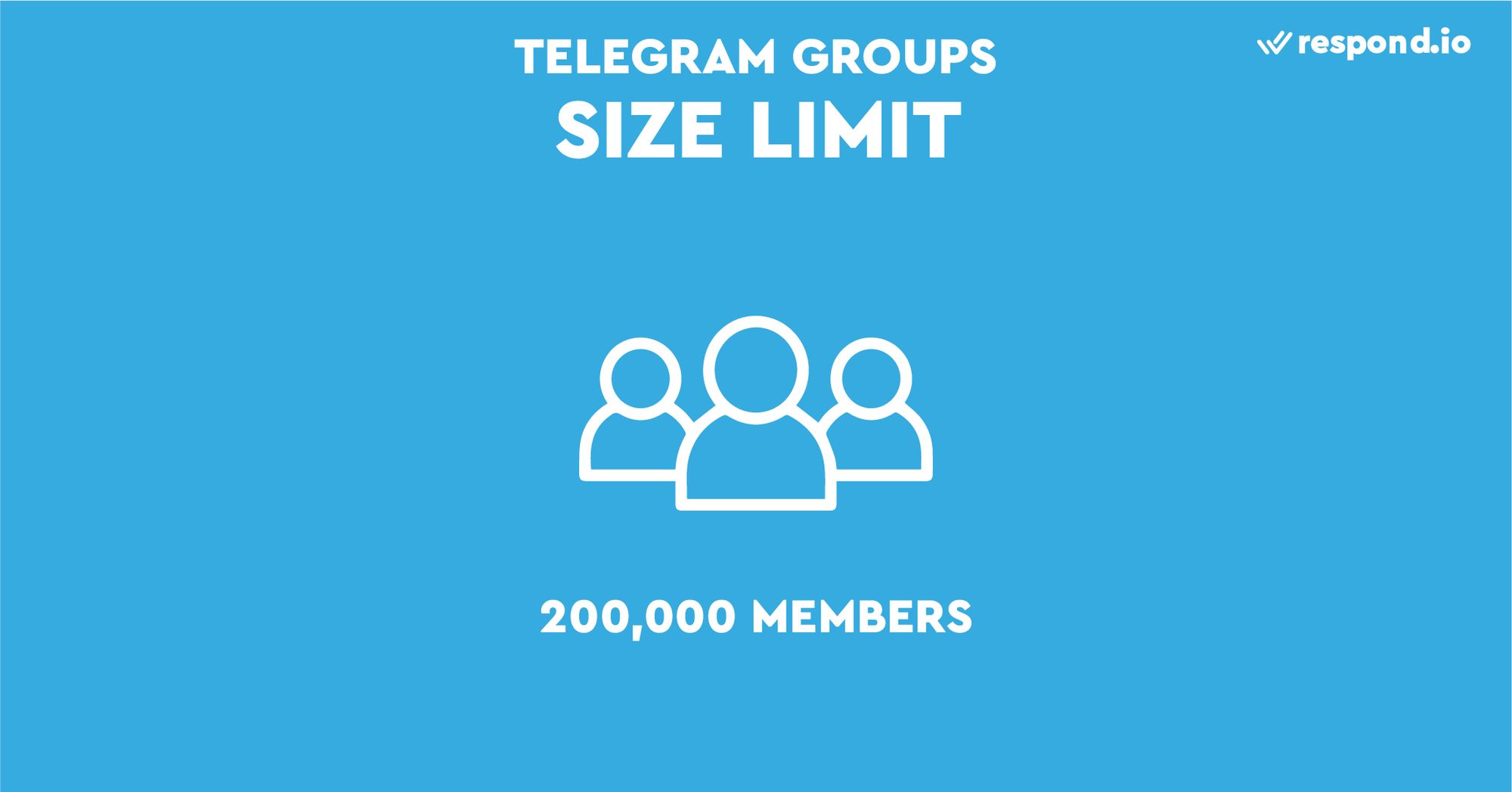
不過,Telegram 群組聊天比 WhatsApp 群組有一個特定的優勢 - 人數限制為 20 萬人。 我們'從來沒有參加過如此規模的團體,但我們想像這將是一次相當不錯的經歷。
為了幫助您將群組調整到適當的規模,Telegram 提供了公共電報群組和私人電報群組。
私人電報群與公共電報群
有幾個關鍵的區別,它們圍繞著如何找到群組以及誰可以邀請人們加入群組。
在私人電報群組中,只有群組創建者或管理員可以邀請人們加入群組。 它們還附帶以 t.me開頭的 邀請連結。 只有創作者或管理員才有權存取 t.me Telegram 連結。
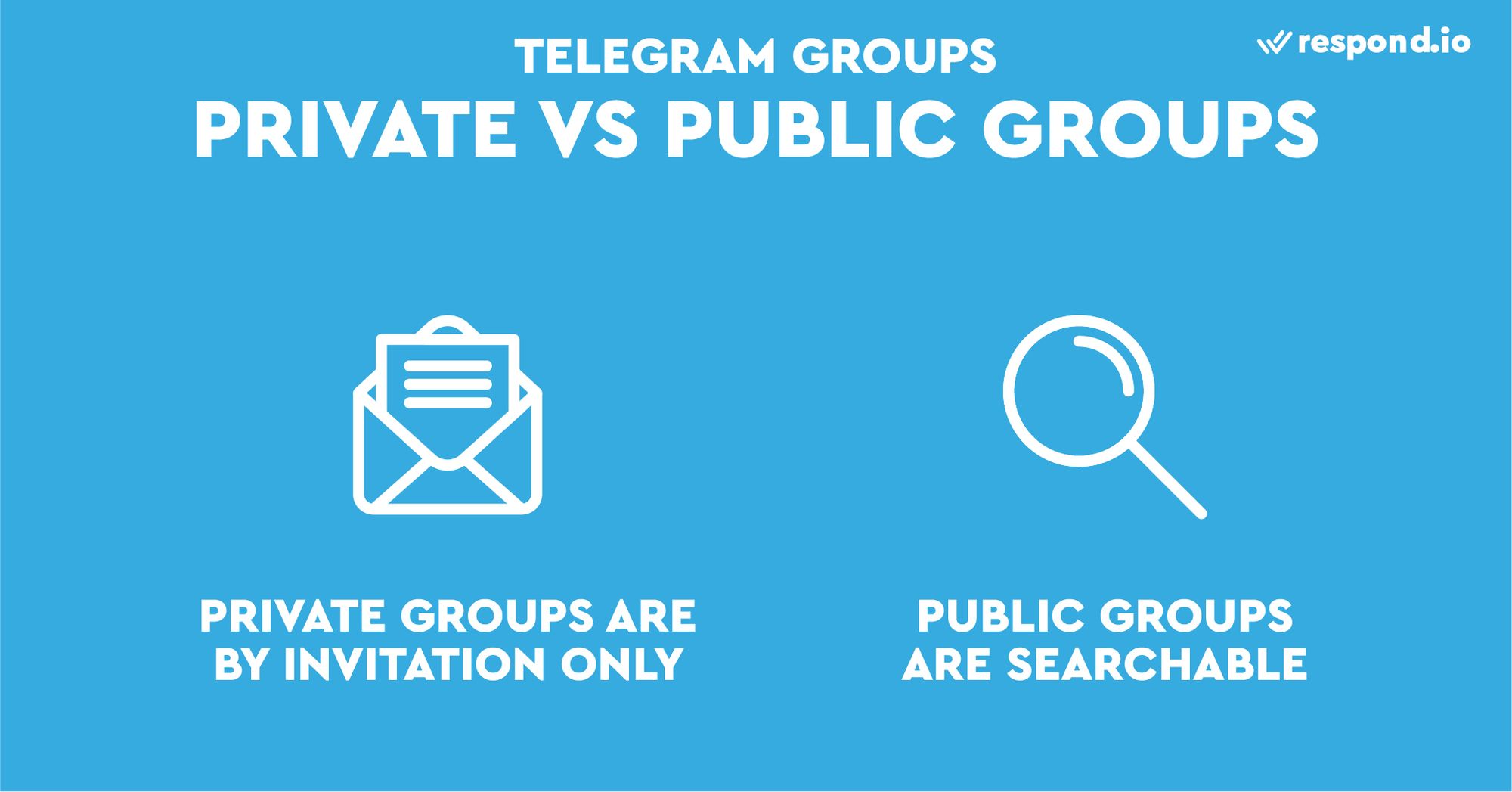
如你所料,透過 應用程式內搜尋無法找到 Telegram 私人群組。 畢竟,該團體是私人的。
公共電報群組則截然相反。 他們盡可能輕鬆地在群組中招募更多用戶,以便您可以充分利用 20 萬名成員的限制。 您可以使用 Telegram 的應用程式內搜尋。
此外,邀請連結可供小組所有成員使用。 這樣,小組的任何成員都可以在互聯網上的某個地方分享 t.me 鏈接,以擴大小組規模。
公共電報群組還可以個性化他們的 t.me/joinchat 短代碼,以使其更具吸引力,從而吸引更多成員。 稍後會詳細介紹這一點。
如何將您的 Telegram 群組設為私密
若要將您的群組設為私人,請點擊群組名稱,然後選擇編輯。 在「群組類型」部分,選擇「私人群組」,以確保只有您已加入該群組的人才能看到並參與對話。
為你的企業使用 Telegram 群組的好處
透過如此多不同的選項和配置,企業可以在組織內部或與客戶或客戶外部使用 Telegram 群組。
在內部,您可以使用 Telegram 群組進行小組專案、討論等。 或者,您可以為與客戶合作的活動建立私人或公共群組聊天。
例如,您是一家教育機構,開設如何撰寫優秀論文的研討會。 群聊非常適合分享資訊、舉行討論和組織會議。
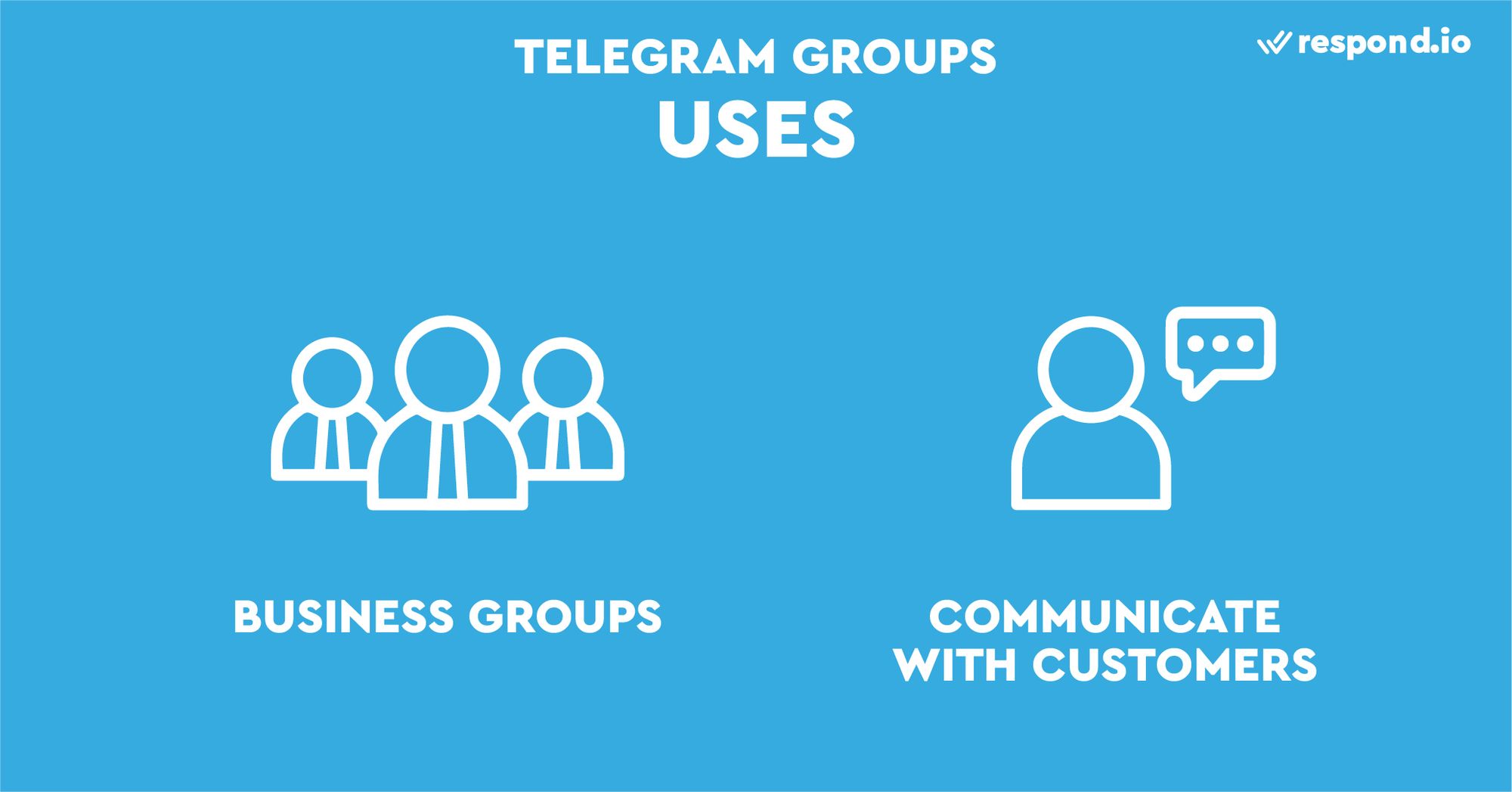
與電子郵件相比,使用即時訊息可以更輕鬆地進行溝通並吸引客戶的注意。 消息的開啟率比電子郵件高出613%。 發送即時訊息也比電子郵件更隨意,這使得銷售人員更容易與潛在客戶建立信任和關係。
Telegram 群組易於創建,可透過行動裝置和桌面裝置存取。 除了文本,您還可以發送圖像、文件、位置、聯絡人、語音訊息和視訊訊息,並建立民意調查來與您的客戶互動。 訊息也可搜索,包括查找文件、圖像和連結。
接下來我們來了解 Telegram 上群組和頻道的差異。
Telegram 群組與 Telegram 頻道
儘管 Telegram 群組和 Telegram 頻道 具有非常相似的功能,但它們的設計目的卻不同。
電報頻道可讓您向廣大受眾傳播訊息。 但如果您希望與觀眾互動,您應該選擇 Telegram 群組。
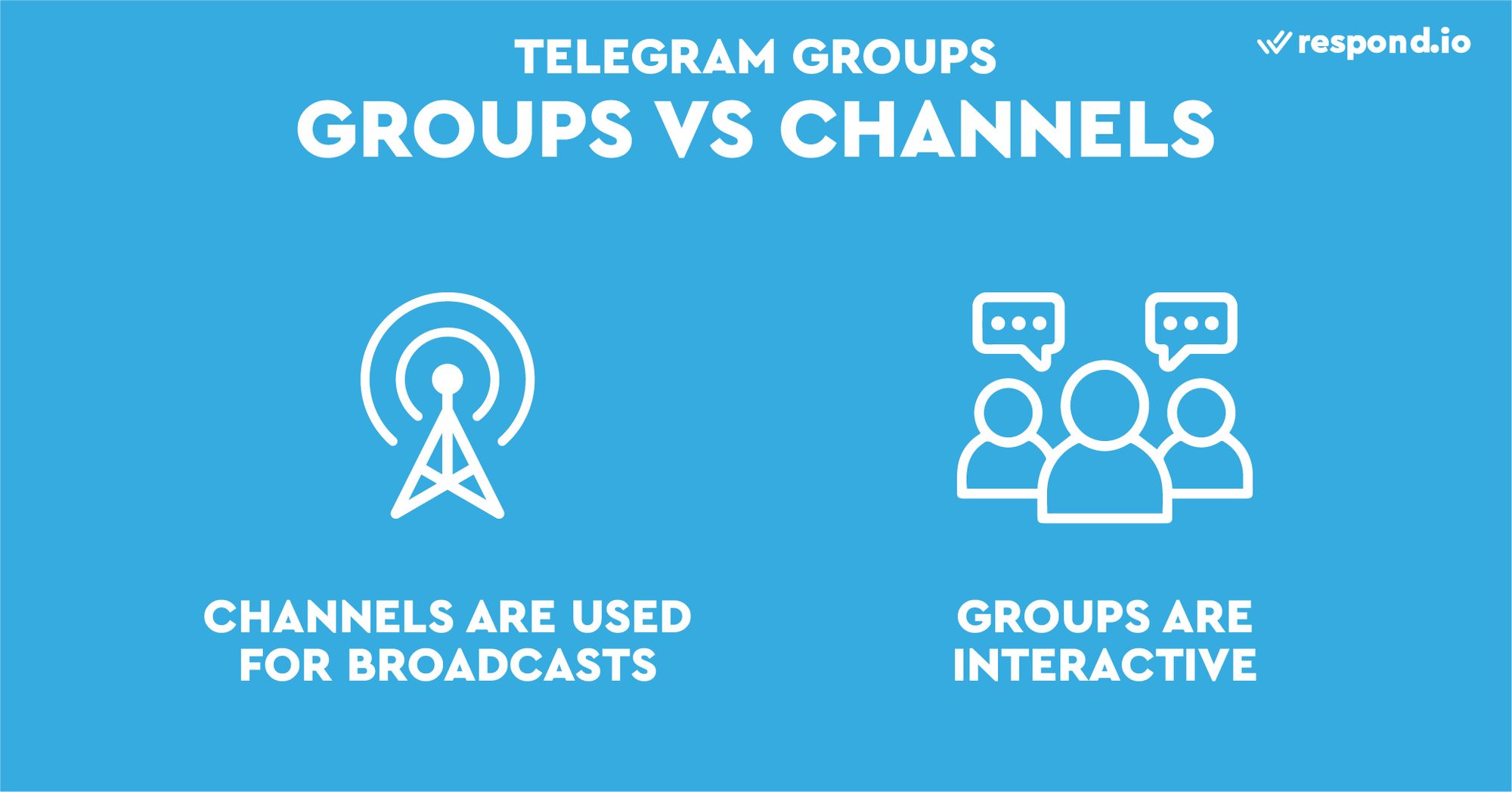
他們讓你進行民意調查並直接詢問觀眾的想法。 你的觀眾會給你回饋,甚至可能把這個想法轉變為你從未考慮過的東西!
從某種方面來看,Telegram 群組或 Telegram 頻道的問題是一個錯誤問題,因為如果您'正確使用 Telegram,那麼您應該同時使用兩者。 使用兩者的最佳方式是將 Telegram 群組連結到 Telegram 頻道。
將 Telegram 群組連結到 Telegram 頻道
不管你的聽眾是誰,你'都會遇到只想獲取資訊的人和真正想參與討論的人。 Telegram 可以滿足您的這兩種需求。
當您將 Telegram 群組聊天連結到您的 Telegram 頻道時,您在頻道中發布的所有訊息都會自動發佈在群組中。 這意味著透過公共電報頻道,您可以向所有想要聽到的人發送更新。
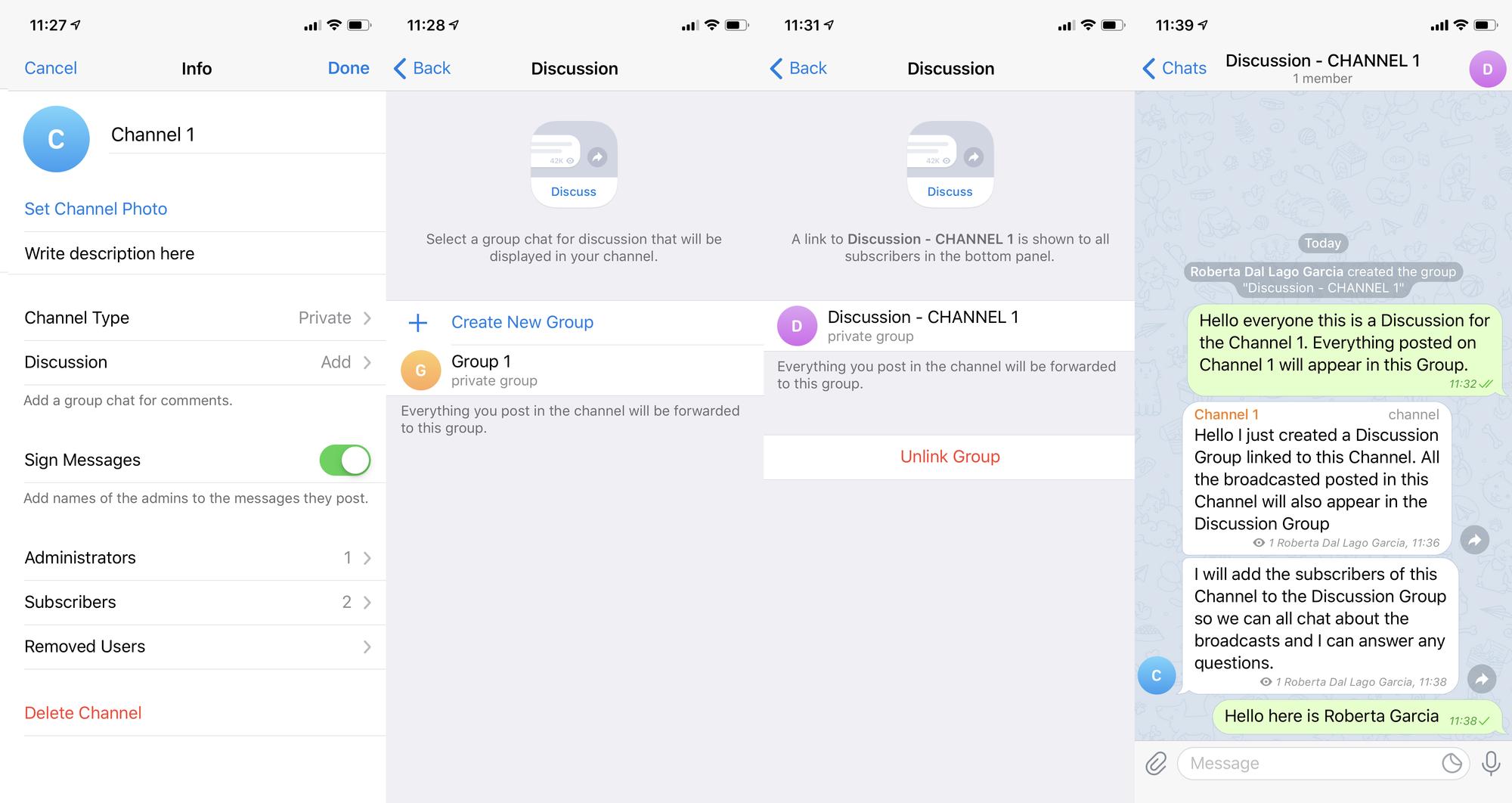
然後,您可以連結一個私人群聊,在那裡您可以邀請希望獲得實際回饋的高級用戶。 這樣,您'就可以同時擁有 Telegram 群組和 Telegram 頻道這兩個最佳功能。
若要為您的頻道建立討論群組,請導覽至 資訊 > 編輯 > 討論 > 建立新群組。
如何建立電報群組
建立電報群組是一個簡單的過程,我們將在下面向您展示如何操作。
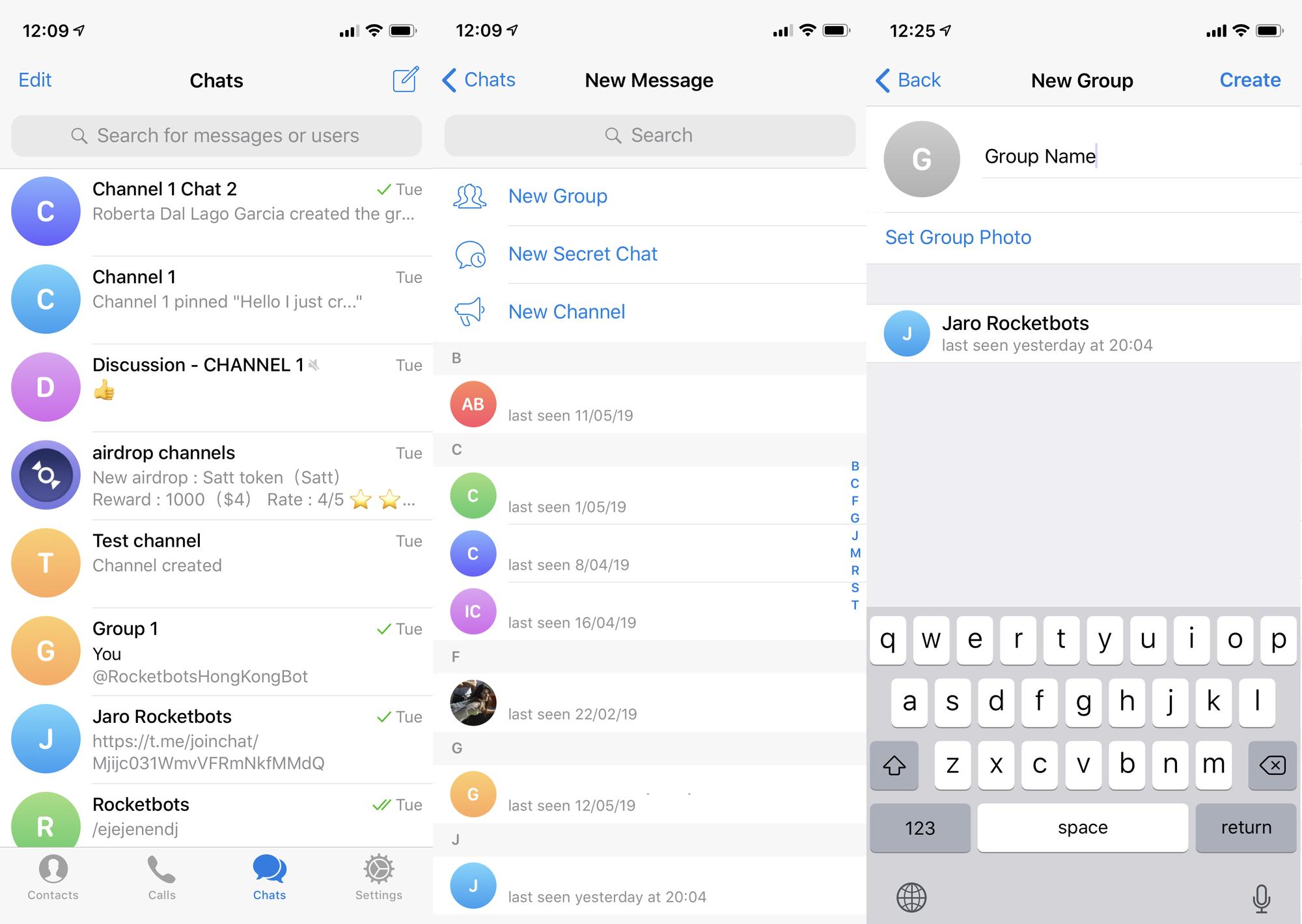
在聊天中,按一下撰寫按鈕。 然後,按一下「新建群組」。 一旦您為小組選擇了名稱,就該新增一些新成員了。
新增成員主要有兩種方式。 您可以邀請您的聯絡人或建立連結邀請他們加入群組。 我們將在以下部分向您展示如何完成這兩項操作。
如何管理電報群組
現在您已經建立了群組,接下來就該管理它了。 作為群組管理員,您可以使用大量工具和功能來邀請人員或任命成員為管理員。
我們來看看下面的步驟。
以使用者身分尋找並加入電報群組
在您的 Telegram 群組中新增成員的最簡單方法是邀請聯絡人清單中的人員。 如果您正在尋找一個與朋友和家人創建群組的方法,那麼這是您的首選。
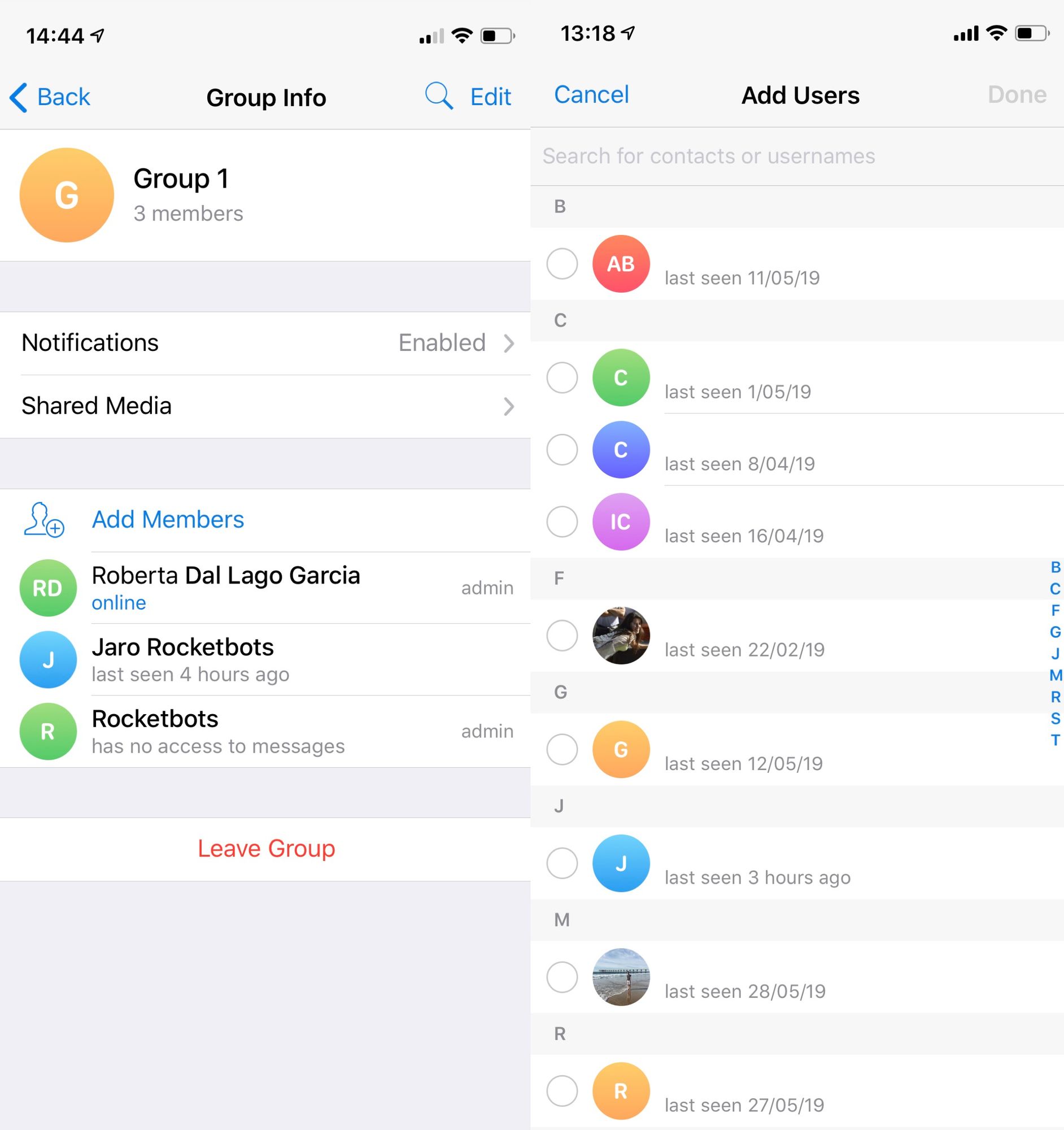
在群組資訊中,按一下新增成員並選擇您想要邀請加入群組的使用者。
產生 t.me Telegram 群組邀請鏈接
如果您'想要邀請的不僅僅是您的朋友,您可以使用 t.me 邀請連結。 Telegram 連結總是以 t.me/joinchat 開頭。
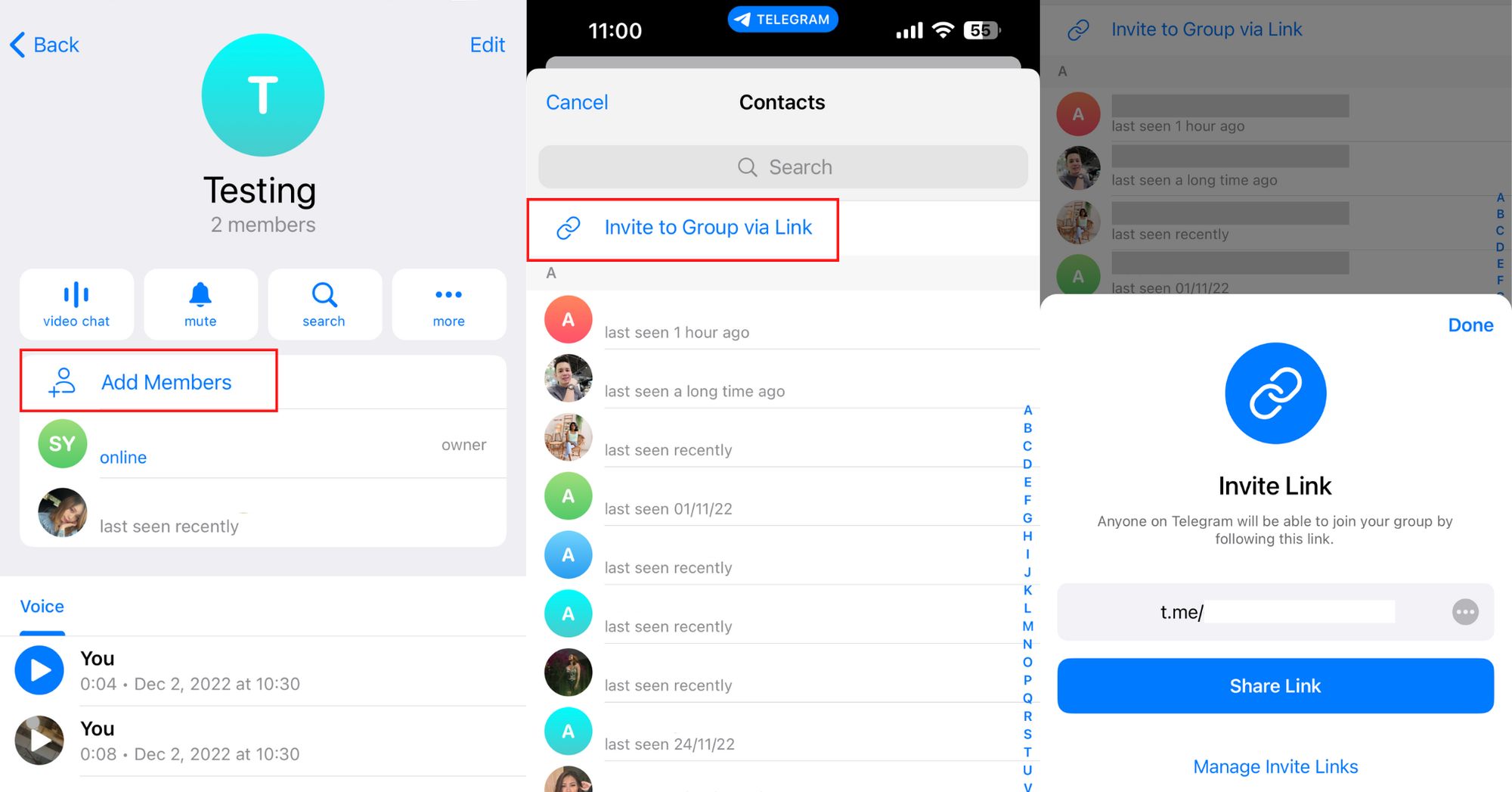
在 群組資訊中,點選 新增成員,然後點選 透過連結邀請加入群組。 Telegram 將產生一個 t.me 鏈接,您可以與您想要邀請的人分享它。
一旦您'創建了邀請鏈接,您就可以將其發佈到其他群組、社交媒體、您的網站以及您能想到的任何其他地方。
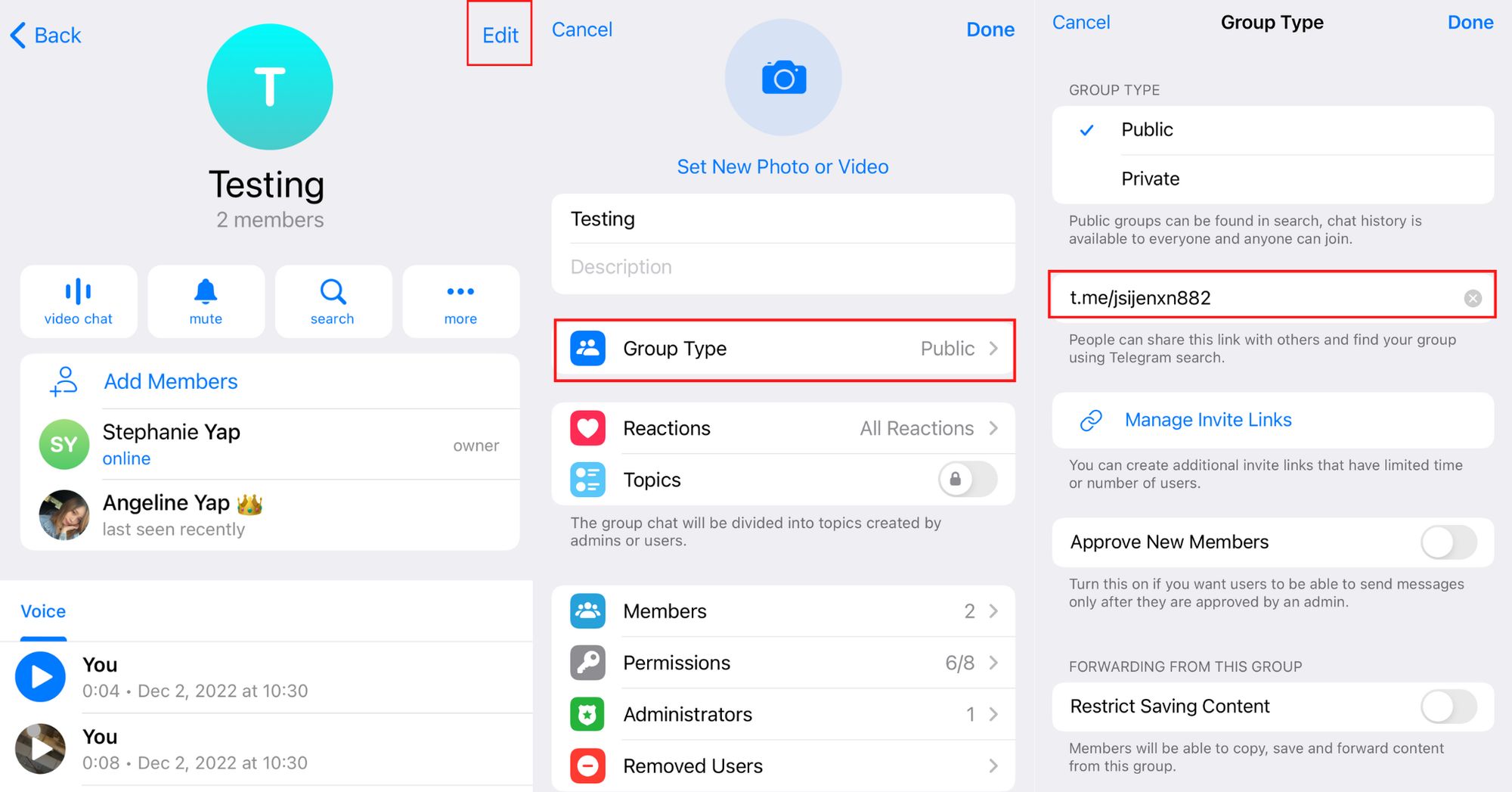
如果您有一個 Telegram 公共群組,您'將能夠自訂邀請連結。 以下是更改連結的方法。 導航至“群組資訊”並點擊“編輯”。 然後,點擊“群組類型”,並點擊“t.me”進行更改。
新群組成員可以查看聊天記錄。 若要在隱藏與可見聊天記錄之間切換,請導覽至群組 資訊 > 編輯 > 聊天 新成員歷史記錄。
新增群組管理員並管理管理員權限
由於 Telegram 群組最多可容納 20 萬名成員,因此 Telegram 支援有助於維持秩序並維持大型社群高效溝通的工具。 您可以任命擁有先進工具的管理員來幫助這些社區和平繁榮。 群組管理員的奇妙之處在於您可以限制他們的權限。 您'可以選擇您的管理員是否可以:
修改群組資訊
刪除訊息
禁止用戶
透過連結邀請用戶
固定訊息
新增管理員
這些設定可以單獨設定。 因此,如果您想任命一位新管理員來禁止用戶,您可以這樣做。
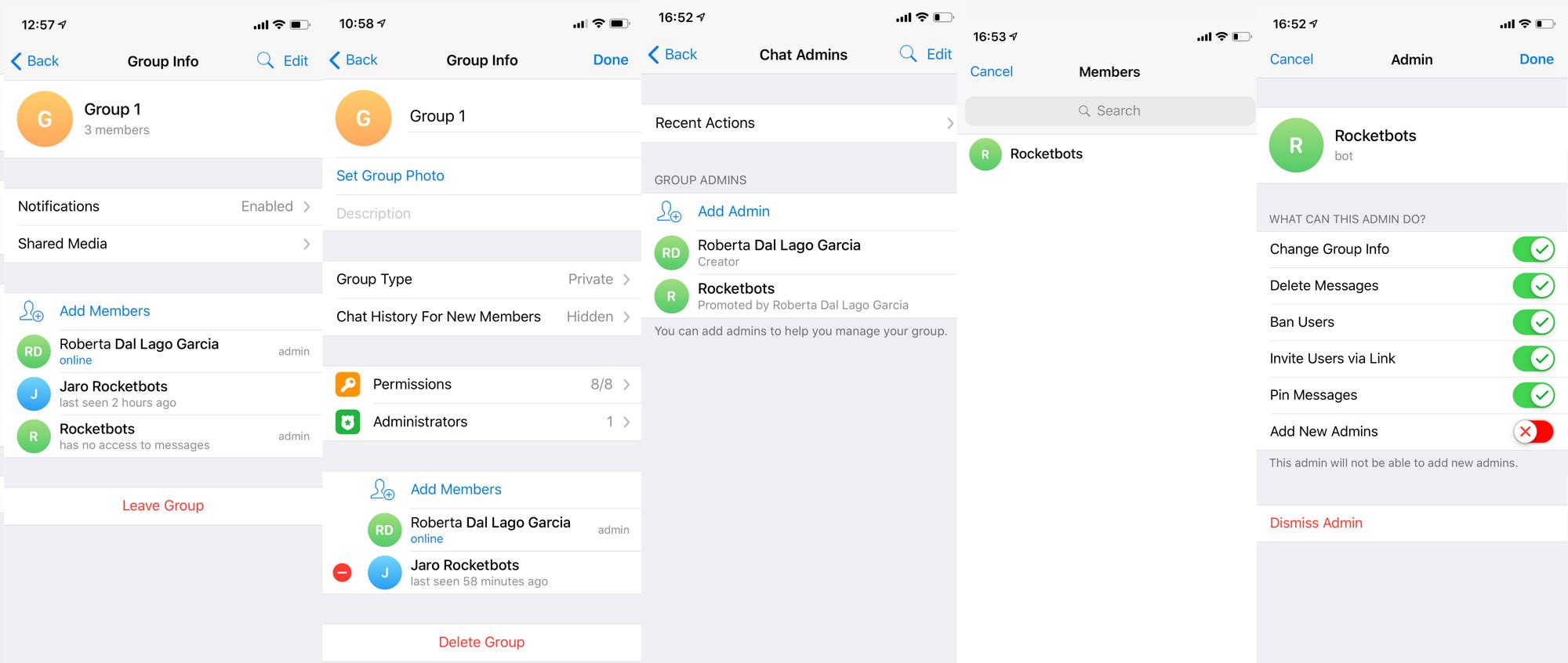
若要新增管理員,請導覽至 資訊 > 編輯 > 管理員 > 新增管理員。 要管理管理員權限,請導覽至 資訊 > 編輯 > 管理員 > 選擇管理員 > 切換權限。
Telegram 群組管理員最近操作
有瞭如此細粒度的權限和添加如此多管理員的能力,您可能會擔心管理員可以接管您的 Telegram 群聊,而您'根本不知道他們'在做什麼。 令人驚訝的是,Telegram 已經考慮到了這一點。
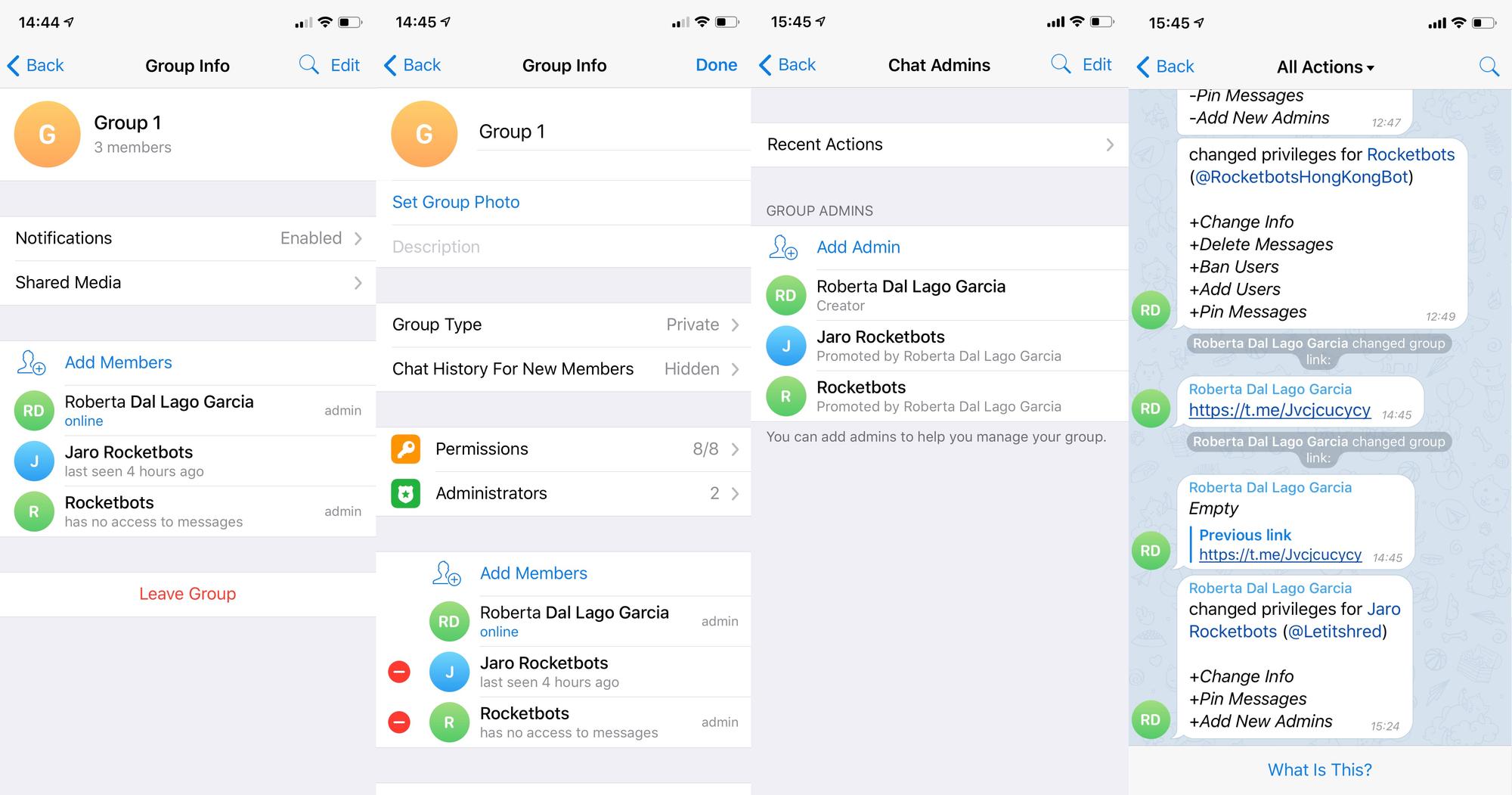
透過檢查最近的操作,您'將能夠看到管理員在 Telegram 群組上所做的所有變更的完整日誌。 最近操作是即時的 Telegram 群組更新日誌。 要存取最近的操作,請前往 資訊 > 管理員 > 最近的操作。
Telegram 群組成員權限
現在我敢打賭你認為 Telegram 群組管理員權限很有趣,但這只是冰山一角,因為 Telegram 群組還具有細粒度的成員權限。 在 Telegram 群組中,您可以選擇成員是否有權限:
發送訊息
嵌入連結
傳送媒體
新增成員
發送貼紙和 GIF
發送投票
固定訊息
修改群組資訊
有了所有這些選項,毫無疑問您可以按照自己喜歡的方式運行您的 Telegram 群組。
作為管理員,您可以添加例外,並為特定的Telegram群組成員賦予比其他成員更多或更少的權限,這真是不可思議。
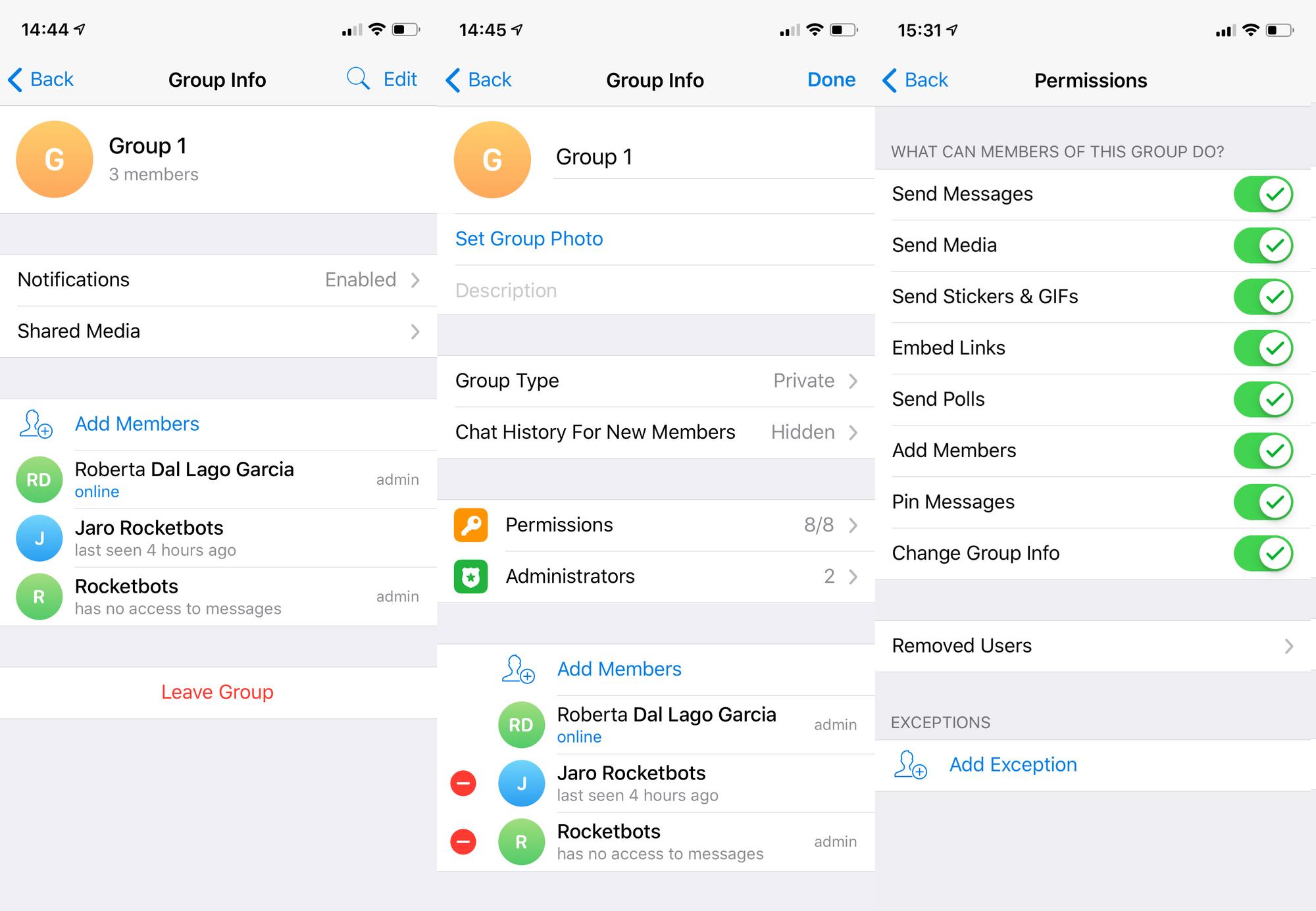
若要變更成員權限,請導覽至 資訊 > 編輯 > 權限。 若要新增或刪除權限例外,請導覽至權限頁面底部的例外。 您可以在那裡選擇單個成員並更改他們的權限設定。
深入閱讀
這就是您需要了解的有關 Telegram 群組的全部內容。 如果您發現這篇文章有用,您'會有興趣閱讀以下文章。






































 電子
電子 時尚與服裝
時尚與服裝 家具
家具 珠寶和手錶
珠寶和手錶
 課後活動
課後活動 運動與健身
運動與健身
 美容中心
美容中心 牙科診所
牙科診所 醫療診所
醫療診所
 家庭清潔與保姆服務
家庭清潔與保姆服務 攝影與攝像
攝影與攝像
 汽車經銷商
汽車經銷商
 旅行社與旅遊運營商
旅行社與旅遊運營商




